User guide
Table Of Contents
- userguide_marquee 1
- userguide_marquee 66
- userguide_marquee 67
- userguide_marquee 68
- userguide_marquee 2
- userguide_marquee 3
- userguide_marquee 4
- userguide_marquee 5
- userguide_marquee 6
- userguide_marquee 7
- userguide_marquee 8
- userguide_marquee 9
- userguide_marquee 10
- userguide_marquee 11
- userguide_marquee 13
- userguide_marquee 14
- userguide_marquee 15
- userguide_marquee 16
- userguide_marquee 17
- userguide_marquee 18
- userguide_marquee 19
- userguide_marquee 20
- userguide_marquee 21
- userguide_marquee 22
- userguide_marquee 23
- userguide_marquee 24
- userguide_marquee 25
- userguide_marquee 26
- userguide_marquee 27
- userguide_marquee 28
- userguide_marquee 29
- userguide_marquee 30
- userguide_marquee 31
- userguide_marquee 32
- userguide_marquee 33
- userguide_marquee 34
- userguide_marquee 35
- userguide_marquee 36
- userguide_marquee 37
- userguide_marquee 38
- userguide_marquee 39
- userguide_marquee 40
- userguide_marquee 41
- userguide_marquee 42
- userguide_marquee 43
- userguide_marquee 44
- userguide_marquee 45
- userguide_marquee 46
- userguide_marquee 47
- userguide_marquee 48
- userguide_marquee 49
- userguide_marquee 50
- userguide_marquee 51
- userguide_marquee 52
- userguide_marquee 53
- userguide_marquee 54
- userguide_marquee 55
- userguide_marquee 56
- userguide_marquee 57
- userguide_marquee 58
- userguide_marquee 59
- userguide_marquee 60
- userguide_marquee 61
- userguide_marquee 62
- userguide_marquee 63
- userguide_marquee 64
- userguide_marquee 65
- userguide_marquee 70
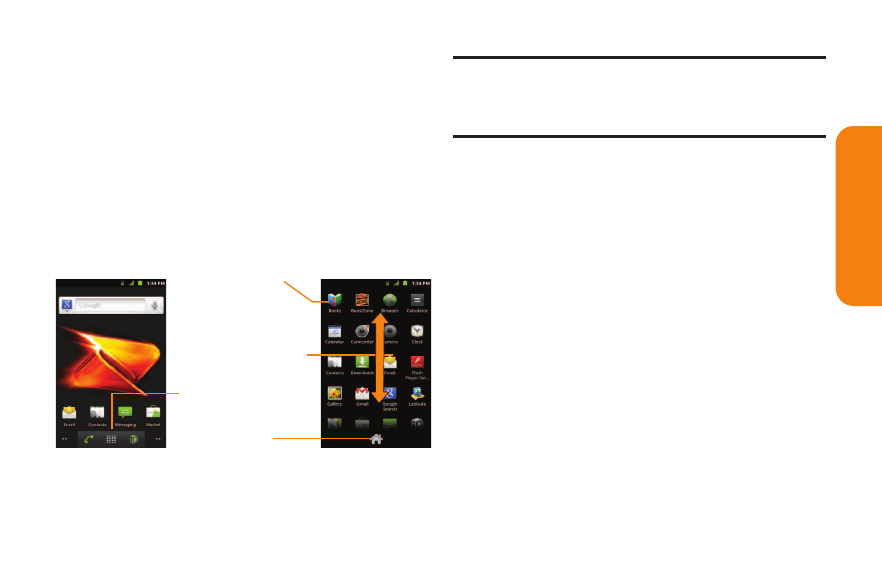
Section 1A: Your Phone: The Basics 29
see on the Applications screen, slide the screen
up or down to view more.
The Applications screen contains all of the
device's applications (though not downloaded
widgets and other downloaded material that
isn't an application),including the Clock, Browser,
Calculator, Camera, Market, YouTube, Voice
Search, and much more.
Overview
NOTE: The Applications screen closes automatically when
you tap an icon to open its Application. Dragging an icon
onto your Home screen also closes the Applications screen
automatically.
Opening and Switching Applications
Multi-tasking is easy with Android™. Opened
applications can keep running in the background
when you open another application. There’s no
need to quit an application before opening
another. You can easily switch among several
open applications. Android manages each
application, pausing and starting them as
needed to ensure that unused applications don’t
waste your device's resources.
To open an application:
©
Simply tap its icon on the screen.
Phone Basics
Tap an application icon
to open the application.
Slide the screen up or down
to bring more icons into view.
Tap to open the
Applications screen.
Tap to close the
Applications screen.
Applications screen
Home screen










